Win7系统电脑桌面双击快捷键方式图标没反应的解决办法[多图]
教程之家
操作系统
Win7系统电脑桌面图标打不开怎么办?Win7系统电脑使用桌面的快捷方式图标后无法打开对应的程序,这是怎么回事?电脑桌面图标双击后不能运行软件如何处理?请看下文具体介绍。
方法一:命令提示符
1、首先就是在点击“开始菜单”,在搜索栏中输入“命令提示符”,在弹出的命令提示符上面单击,从而跳入命令提示符窗口。
2、进入命令提示符窗口之后,在光标闪动之处输入命令:assoc.exe=exefile,确定之后,按enter键即可恢复。
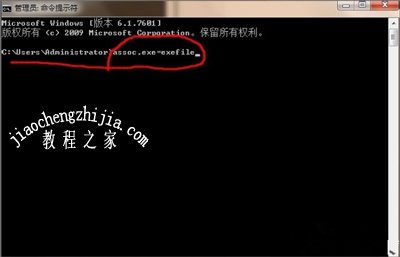
方法二:修改注册表
1、首先可以使用快捷键组合“Win+R”,进入运行窗口。
2、在运行窗口输入注册表命令:regedit,然后点击确定。
3、进入注册表之后,按照下面路径寻找:HKEY_CLASSES_ROOT\.exe,确保右边的默认值为:exefile,否则进行修改。
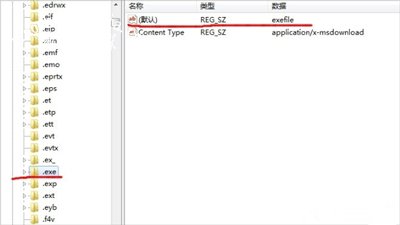
4、然后按照路径:HKEY_CLASSES_ROOT\exefile\shell\open\command,确保默认值为:“%1” %*。

方法三:根目录autorun.inf运行
1、首先打开我的计算机,然后点击“工具”---“文件夹选项”,选择“查看”。
2、在“查看”栏中,将“隐藏受保护的操作系统文件”的对勾去掉,而将“显示隐藏的文件,文件夹和驱动器”前面打上对勾。
3、然后在各个盘符的根目录下面寻找“autorun.inf”隐藏文件,如果有的话,则右键删除即可。
Win7系统常见问题:
Win7系统怎么创建还原点 电脑设置系统还原点的操作方法
Win7系统电脑文件搜索功能不能使用的解决办法
Win7系统电脑开始菜单中的小游戏不见了的找回方法
![笔记本安装win7系统步骤[多图]](https://img.jiaochengzhijia.com/uploadfile/2023/0330/20230330024507811.png@crop@160x90.png)
![如何给电脑重装系统win7[多图]](https://img.jiaochengzhijia.com/uploadfile/2023/0329/20230329223506146.png@crop@160x90.png)

![u盘安装win7系统教程图解[多图]](https://img.jiaochengzhijia.com/uploadfile/2023/0322/20230322061558376.png@crop@160x90.png)
![win7在线重装系统教程[多图]](https://img.jiaochengzhijia.com/uploadfile/2023/0322/20230322010628891.png@crop@160x90.png)
![win11截图快捷键是什么 win11截图快捷键设置方法[多图]](https://img.jiaochengzhijia.com/uploadfile/2021/0701/20210701172741146.jpg@crop@240x180.jpg)

![新购买的华硕装win7bios要怎么设置图文教程[多图]](https://img.jiaochengzhijia.com/uploadfile/2022/0326/20220326231632215.png@crop@240x180.png)
